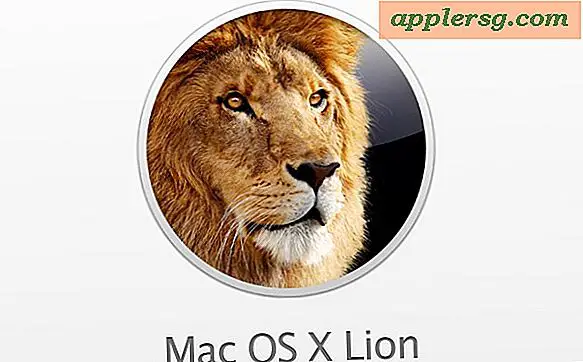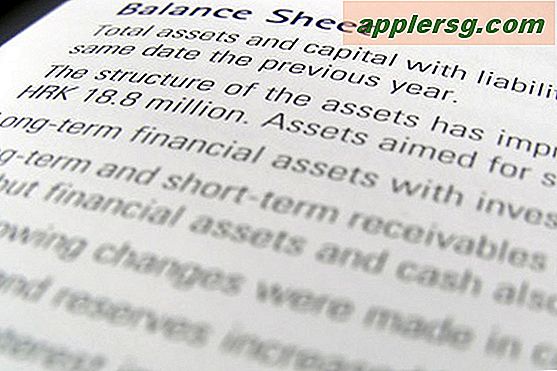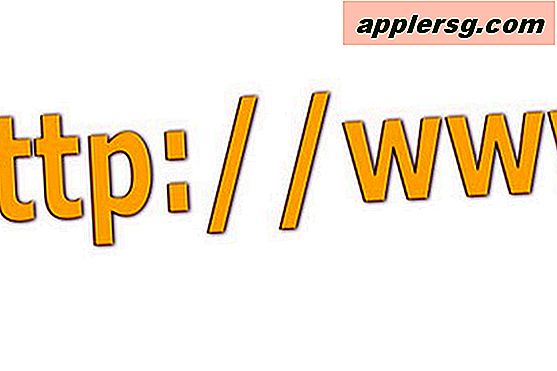Comment écrire des messages avec iPhone et iOS 10

Saviez-vous que vous pouvez écrire des messages et des notes dans Messages pour iOS 10 sur votre iPhone? Avec cette fonctionnalité, vous pouvez griffonner une petite note ou dessiner un dessin simple et l'envoyer à un destinataire.
Contrairement à certaines des nouvelles fonctionnalités de Messages les plus évidentes dans les dernières versions d'iOS qui ont des boutons et des boutons immédiatement visibles dans l'application Messages, la capacité d'écriture manuscrite est un peu cachée. Nous vous montrerons comment révéler l'option d'écriture manuscrite afin que vous puissiez envoyer des doodles et des notes sur iMessage.
Vous aurez besoin d'une version moderne d'iOS pour avoir cette fonctionnalité, tout iPhone ou iPad fonctionnant au-delà de iOS 10.0 contient un support de messagerie manuscrite ainsi que de nombreuses autres nouvelles fonctionnalités de messagerie, comme les autocollants et les effets iMessage.
Accès et utilisation de l'écriture manuscrite dans les messages pour iOS
- Ouvrez l'application Messages, puis accédez à n'importe quel fil de discussion ou envoyez un nouveau message
- Tapez dans la zone de saisie de texte, puis faites pivoter l'iPhone en position horizontale
- Écrivez votre message ou note manuscrite, puis appuyez sur "Terminé" pour l'insérer dans la conversation
- Appuyez sur Envoyer comme d'habitude pour envoyer le message manuscrit au destinataire




Si vous faites pivoter l'iPhone et que vous ne voyez pas l'option d'écriture manuscrite automatiquement, vous devrez garder l'iPhone en position latérale, puis appuyer sur le petit bouton de gribouillage, situé dans le coin du clavier et ressemblant à un curseur. o 'ou une boucle à queue de quelque sorte.

Vous devez également vous assurer que le verrouillage de l'orientation n'est pas activé et empêche la rotation.
Entrer et quitter le mode d'écriture manuscrite sur l'iPhone
Vous pouvez entrer et sortir du mode d'écriture simplement en faisant tourner l'iPhone entre le mode horizontal et le mode vertical dans n'importe quel fil de message. Le destinataire n'a pas besoin d'être sur une version moderne d'iOS ou même d'un iPhone, le message arrivera juste comme une image iMessage ou MMS si applicable.
En passant, si vous voulez faire pivoter l'iPhone et que vous voulez juste un clavier plus large comme dans les versions antérieures d'iOS, tapant le bouton du clavier dans le coin cachera le panneau des messages manuscrits et révélera le clavier comme d'habitude dans iMessages.
À la réception des messages manuscrits, ils rencontrent d'autres utilisateurs de l'iPhone et de l'iPad animés au départ, comme s'ils étaient écrits sur l'appareil, ce qui est un bon effet. Vous pouvez même enregistrer les messages sous forme de fichier image si vous le souhaitez.

Et si vous utilisez un Mac, vous pouvez également voir les messages manuscrits, contrairement à la plupart des autres effets de message iOS. C'est une fonctionnalité amusante dans l'ensemble, et même si elle est destinée à l'écriture, vous pouvez aussi gribouiller des dessins et toute autre chose.